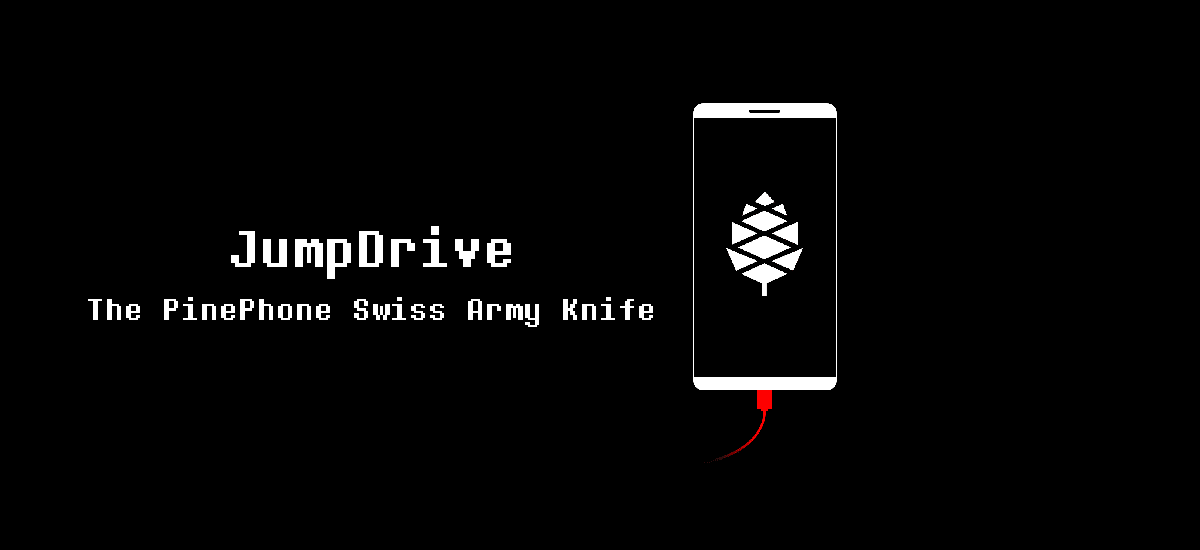
Ma reggel boldogan írt egy szerver Arch Linux ARM a PineTab Plasma Mobile kiadásában. Nem mintha minden tökéletes és rendkívül gyors lenne, de nagyon különbözik attól, amit próbáltam. Jó a KDE tervezése és az Arch teljesítménye, ami nem kis dolog. Telepítettem egy SD -kártyára, mit tegyek, ha makacs vagyok, és el akarom hagyni az Ubuntu Touch -ot a belső memóriában, de ha úgy döntök, hogy telepítem az eMMC -be, Jump Drive.
A JumpDrive külön -külön olyasmit jelentene, mint az ugrás vagy a kihagyás. Ez az. Ez egy IMG kép, mint az Arch Linux ARM, Mobian vagy Ubuntu Touch, de nem tartalmaz semmilyen operációs rendszert. Ez csak egy dolgot szolgál: hogy csatlakoztathassuk eszközünket a számítógépünkhöz hogy számítógépünk hozzáférhessen a belső memóriához.
A JumpDrive telepítése és használata
Amint azt a benne olvashatjuk Hivatalos oldal, jelenleg működik:
- Pine64 PineTab
- Pine64 PinePhone
- Purism Librem 5
- Xiaomi Pocophone F1
- OnePlus 6
- OnePlus 6T
A JumpDrive, majd egy rendszer PinePhone vagy PineTab belső memóriájába történő telepítéséhez az alábbi lépéseket kell végrehajtanunk:
- Letöltöttük a képet meg ezt a linket.
- A "dd" módszert használjuk az SD -re történő telepítéshez. A súly kevesebb, mint 10 MB, így minden SD megéri. Ha nem tudja, mi az a "dd", akkor nyisson meg egy terminált, és írja be a következőt, módosítva a "NAME-OF-THE-IMAGE.img" értéket a letöltött kép egyikére, az X-et pedig a egység, valószínűleg 0:
sudo dd bs=64k if=NOMBRE-DE-LA-IMAGEN.img of=/dev/mmcblkX status=progress
- Behelyezzük az SD kártyát a készülékbe.
- Mi kezdtük. Látnia kell egy nyitóképernyőt és egy új tárolóeszközt, miután csatlakoztatta az eszközt a számítógép USB -jéhez.
- Ha csatlakoztatva van az eszközhöz, most villoghat a disztribúció, vagy kijavíthatja a nem induló telepítést.
Librem 5 -en:
- Kibontjuk a fájlt a Librem 5 számára letöltött JumpDrive indításból.
- A készüléket vaku módba állítjuk.
- Végül az script boot-purism-librem5.sh futtatjuk a script boot-purism-libremXNUMX.sh .
Egy Xiaomi Pocophone F1 / OnePlus 6 / OnePlus 6T készüléken csak indítsa el a képet a használatával Gyors boot.
És ennyi lenne az egész. Tehát rendelkezhetünk bármely támogatott rendszer kompatibilis mobileszközünk belső memóriájában, de emlékezzünk egy dologra: mindegyik alfa vagy béta fázisban van, így valószínűleg a jövőben újra kell telepíteni.